IMPORTANTE: Nonostante non sia possibile modificare i file di geocaching da TwoNav, le modifiche possono essere fatte agevolmente con il programma Land/Air (Windows/Mac), ulteriori informazioni su http://www.TwoNav.com
|
IMPORTANTE: Nonostante non sia possibile modificare i file di geocaching da TwoNav, le modifiche possono essere fatte agevolmente con il programma Land/Air (Windows/Mac), ulteriori informazioni su http://www.TwoNav.com |
I geocache possono avere file associati come immagini, suoni, testi, video.... Tali file possono inoltre essere riprodotti da ‘Menù principale > Start! > Luogo > Geocaching’, dopo aver impostato un geocache come destinazione. Seguire i seguenti passi per allegare un file ad un file di geocaching da Land/Air:
1. Installare Land/Air nel vostro computer (Windows/Mac), ulteriori informazioni su http://www.TwoNav.com
2. Avviare Land/Air ed aprire il file di geocaching. I geocache appariranno nella sezione 'Waypoint' dell’albero dati.
3. Allegare il file al geocache in uno dei seguenti modi:
•Trascinare i file da Windows/Mac: Tenere premuto il tasto sinistro del mouse sul file e trascinarlo verso il waypoint a cui deve essere associato.
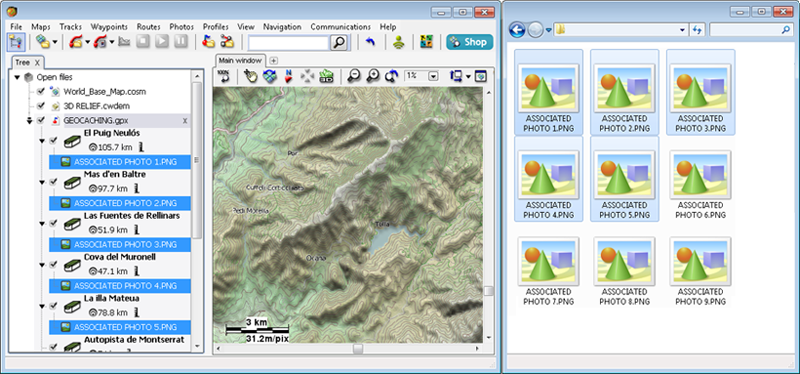
•Trascinare i file dal browser internet: Il trascinamento può essere effettuato anche direttamente dal browser. Basta trascinare l'immagine sul waypoint nell’albero dati.
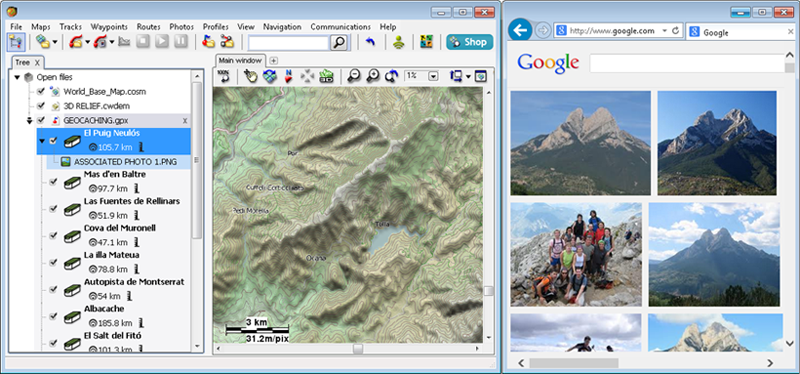
•Aggiungere manualmente: Dalla sezione ‘Associazioni’ delle proprietà del waypoint.
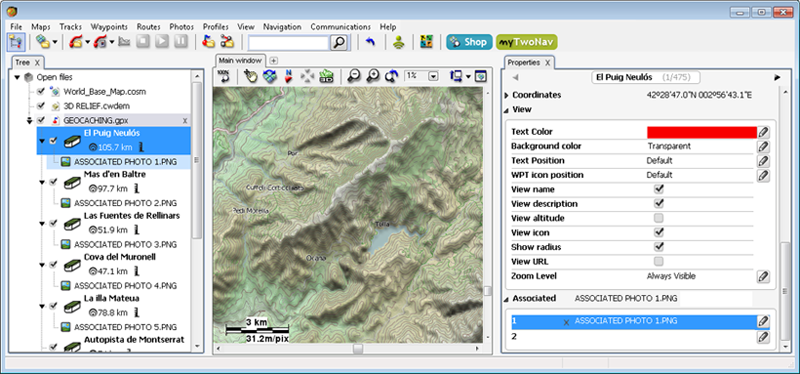
4. Salvare il file risultante in formato *.WPT: aprire il menù contestuale sul file di waypoint e selezionare 'Salva'.
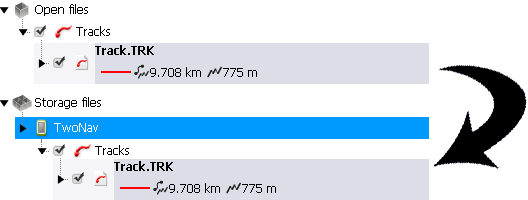
5. Inviare il file risultante al vostro dispositivo TwoNav: usare il comando ‘Invia a’.